Mettere una canzone come suoneria su iPhone con/senza iTunes
Come mettere una canzone come suoneria su iPhone? Leggi e segui questo tutorial per ottenere due metodi generali per impostare MP3 come suoneria con/senza iTunes su qualsiasi modello di iPhone.
Siete stanchi della suoneria predefinita del vostro iPhone? Avete una canzone che vi piace molto e volete farne la vostra suoneria, ma non sapete come fare? O forse non riuscite a trovare una suoneria che vi piaccia? Questa guida risponderà alle domande e vi mostrerà i modi semplici per mettere canzone come suoneria su iPhone. Continua a leggere.
Come mettere MP3 come suoneria su iPhone senza iTunes
Molte persone si chiedono come impostare mp3 come suoneria iPhone. Sappiamo che Apple consente agli utenti di personalizzare solo suonerie uniche per iPhone creando una suoneria da un file MP3. Non è possibile aggiungere automaticamente file MP3 a iPhone , quindi metterli come suonerie.
Poiché il metodo tradizionale di iTunes è così complicato, qui vorremmo consigliarti prima un altro modo più semplice. AnyTrans, che ha aiutato molti utenti iOS a svolgere l’attività e altamente raccomandato da questi utenti per impostare MP3 come suoneria su un iPhone. Controlliamo cosa può fare AnyTrans per te:
AnyTrans
- Creare suonerie con facilità: potete tagliare qualsiasi parte della vostra canzone o brano musicale preferito trascinando e rilasciando il cursore, impostare una suoneria iPhone senza iTunes.
- Qualsiasi parte di qualsiasi brano musicale può essere trasformata in suoneria. Che si tratti di mp3, m4a, m4r, wma, wav, flac o qualsiasi altro formato.
- Creare e sincronizzare suonerie: con AnyTrans potete scegliere una canzone, ritagliarla e poi salvare la suoneria creata direttamente sul vostro iPhone.
- Tutte le suonerie create con AnyTrans vengono archiviate in modo sicuro sul computer, in modo da potervi accedere e gestirle facilmente.
Download Gratis * 100% pulito e sicuro
Ora, scarica prima AnyTrans sul tuo Mac o PC, quindi segui i passaggi seguenti per impostare facilmente MP3 come suoneria su iPhone.
Passaggio 1. Avvia AnyTrans sul tuo computer > Collega il tuo iPhone al computer tramite un cavo USB > Scegli Ringtone Maker nel pannello di sinistra.
Passaggio 2. Puoi trascinare e rilasciare direttamente il file musicale sulla barra di modifica o selezionarne uno dal tuo computer, dispositivo o iTunes.
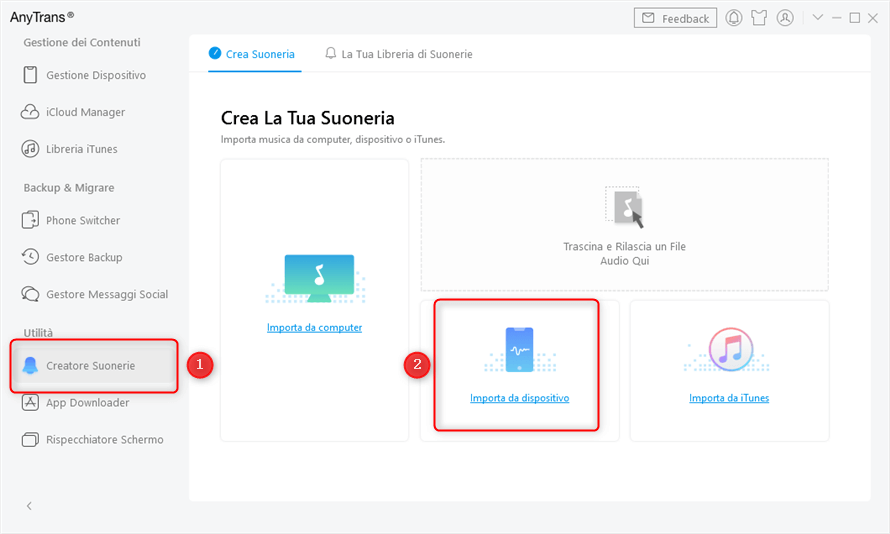
Importa scheda da dispositivo
Passaggio 3. Apri il file musicale, quindi puoi trascinare il cursore per impostare la durata della suoneria. Al termine, fai clic sul pulsante Importa su dispositivo per trasferire la suoneria sul tuo iPhone. Quindi, lo vedrai nell’elenco dei toni sul tuo iPhone e puoi impostarlo come suoneria ora.
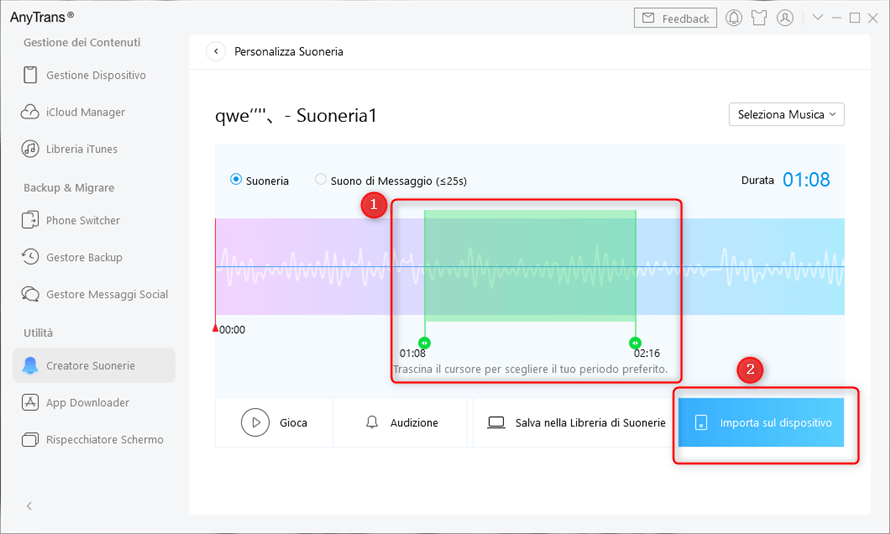
Imposta la durata della suoneria personalizzata e importa su iPhone
In realtà, AnyTrans può anche aiutarti a gestire i tipi di dati di iPhone iPad iPod in modo conveniente, inclusi foto, musica , suonerie, messaggi , contatti , note, libri, segnalibri di Safari, video , iBook e così via.
Mettere una canzone come suoneria con iTunes
Questo modo di iTunes per impostare MP3 come suoneria su iPhone è molto più complicato del Metodo 1, ovviamente. Inoltre, devi anche notare che l’ultimo iTunes non supporta tale funzione di creazione di suonerie poiché la scheda Toni è stata rimossa. Ecco come impostare MP3 come suoneria su iPhone con iTunes:
Seleziona e imposta prima un file audio:
- Apri iTunes e collega anche il tuo iPhone.
- Aggiungi l’MP3 a iTunes.
- Fai clic con il pulsante destro del mouse sul brano e scegli Ottieni informazioni.
- Fare clic sulla scheda Opzioni.
- Impostare l’ora di inizio e l’ora di fine.
- Puoi personalizzare la lunghezza.
- Quindi fare clic su “OK”.
Converti l’MP3 in AAC e aggiungilo al tuo iPhone:
- Fare nuovamente clic sulla canzone e fare clic sul file.
- Scegli Crea versione AAC.
- iTunes convertirà i 30 secondi specificati in una nuova canzone.
- Trascina la nuova versione AAC fuori da iTunes e nella cartella selezionata.
- Elimina la versione di 30 secondi da iTunes.
- Apri la cartella contenente il file AAC di 30 secondi che hai trascinato fuori da iTunes.
- Fare clic con il pulsante destro del mouse e scegliere “Rinomina” per modificare l’estensione del file da .m4a a .m4r e confermare.
- Fare doppio clic su di esso e verrà aggiunto alla libreria di suonerie di iTunes.
- Sincronizza il tuo iPhone.
- Quindi puoi accedere alle Impostazioni e selezionare la tua nuova suoneria.
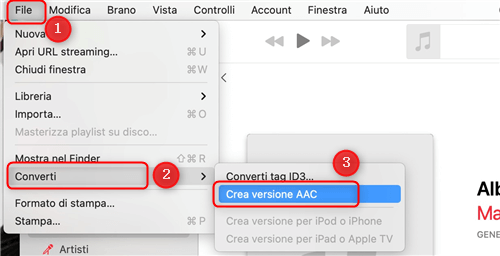
Converti MP3 in AAC
Apple ha rilasciato la versione di transizione – iTunes 12.6.3, riportando la scheda Toni con la creazione e la sincronizzazione di suonerie. Tuttavia, questa versione non è consigliata dal funzionario Apple, senza supporto tecnico.
Aggiungere una suoneria sull’iPhone
Con i due metodi sopra descritti, dovreste aver imparato a creare una suoneria. Una volta create le suonerie preferite, come si fa ad aggiungerle all’iPhone? Una volta create con successo le suonerie, è molto facile impostare una canzone come suoneria su iPhone.
- Vai su Impostazioni > Seleziona Suoni e feedback aptico
- Toccare la voce “Suoneria”.
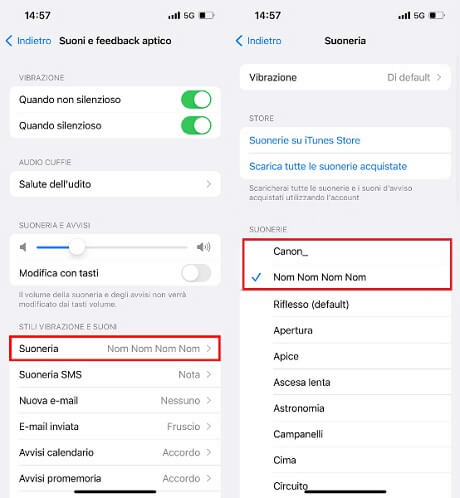
Aggiungere suoneria iPhone
Verrà quindi visualizzata la suoneria aggiunta e sarà sufficiente toccarla per impostarla. Ora è possibile utilizzare la suoneria personalizzata. L’utilizzo di AnyTrans rende tutto più semplice: basta seguire le istruzioni e in pochi minuti potrete aggiungere la vostra suoneria preferita.
Leggi anche: Come mettere musica su iPhone >>
Conclusione
Ora dovreste essere in grado di creare le vostre suonerie. Il metodo di impostare suonerie con iTunes è complicato. In questo caso consigliamo Anytrans, che consente di impostare facilmente le canzoni come suoneria iPhone senza itunes in pochi passaggi. Inoltre, puoi trasferire più brani contemporaneamente e anche utilizzare AnyTrans per trasferire brani tra iPhone /iPad/iPod e computer. Scaricatelo e provatelo subito!
Download Gratis * 100% pulito e sicuro
Più Articoli Correlati
Domande relative al prodotto? Contatta il nostro team di supporto per ottenere una soluzione rapida >

